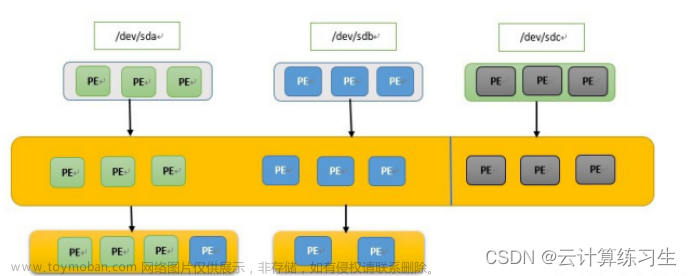linux磁盘用fdisk格式化挂盘的格式都为mbr, 不支持大于2T的磁盘扩容,需要用parted转化。
查询磁盘格式
输入: fdisk -l 看Disk label type 的值,是dos 的为mbr 是gpt的为gpt

当前,因挂盘时,用的fdisk方式选gpt,挂盘后,4t的容量变的只有3.9,所以要重新用parted进行分区、格式化挂盘。
1.查询要输入取消的目录,输入 df -h , ,如要取消 /dev/vdc 挂的目录:/task1
2. 取消挂盘, 输入:umount /task1 再输入df -l 查询里,会发现/task1没有了。
如果其目录正在使用,会有“target is busy" 的提示。这时,需要用ps aux 查哪些进程正在使用其目录,再将其进程关闭,再取消挂盘。

3. 进行parted对/dev/vdc盘的交互方式:输入: parted /dev/vdc,再输入:print 查看磁盘信息。

4.修改磁盘格式为gpt, 输入:mklabel gpt ,提示:会清除盘上所有数据,输入:yes 进行修改,现输入:print, 查看partition table 的值,改成了gpt.

5. 给磁盘分区,分一个区,为EXT4格式, 输入:mkpart, 再输入name:1, 再输入文件系统类型:ext4 , 再输入开始:1 , 结束:-1 ,(-1表示结束点,在此只做一个分区) 最后输入:print 查看格式化结果。删除分区,输入:rm 1 # 删除标号为1 的分区

6. 对分区进行格式化,输入:mkfs.ext4 /dev/vdc, 选 y。

7. 查看磁盘情况,输入parted -l, partition table为loop,表示,全盘只有一个分区。

8. 将磁盘进行挂盘,先输入: mkdir /task1 建其文件夹,再 输入mount /dev/vdc /task1 进行挂盘,如挂盘的文件夹已存在,就不用建了。输入df -l 查看结果。
(语法:mount 挂载源 挂载点,如挂载点不存在,提示错误 :mount: /task1: mount point does not exist.)

9. 输入: vi /etc/fstab 永久挂载,设置系统自动挂载硬盘
10. 输入:i 进入编辑状态
11 在最后一行输入:注意这里的目录 /dev/vdb /task1 不要写错了。不然重启会出错。
/dev/vdb /task1 ext4 defaults 0 0
12 输入: esc 进行命令状态文章来源:https://www.toymoban.com/news/detail-487506.html
13 输入: :wq! 保存退出。 文章来源地址https://www.toymoban.com/news/detail-487506.html
到了这里,关于linux 系统的磁盘 mbr 转gpt方法的文章就介绍完了。如果您还想了解更多内容,请在右上角搜索TOY模板网以前的文章或继续浏览下面的相关文章,希望大家以后多多支持TOY模板网!